Cómo configurar una VPN IPSec LAN a LAN para múltiples subredes usando la nueva GUI
Este artículo presenta principalmente cómo configurar IPSec LAN a LAN VPN para múltiples subredes, si tiene algún otro problema sobre cómo configurar conexiones VPN, consulte la Guía de configuración para VPN.
Topología y requisitos
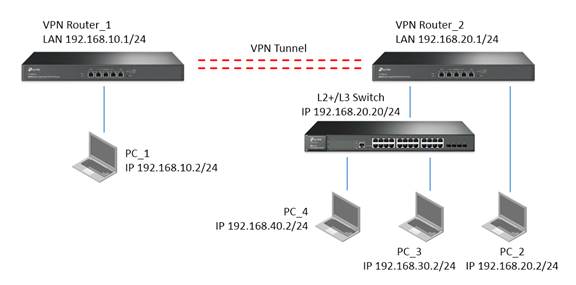
- Las Router_1 VPN y VPN Router_2 conectarse a través de IPSec VPN.
- PC_1 de la subred remota 192.168.10.0/24 podían acceder a PC_2 de la subred local 192.168.20.0/24
- PC_1 de la subred remota 192.168.10.0/24 podían acceder a PC_3 de la subred local 192.168.30.0/24
- PC_1 de la subred remota 192.168.10.0/24 podían acceder a PC_4 de la subred local 192.168.40.0/24
Además de configurar las conexiones VPN en los routers VPN, también configuraremos el enrutamiento estático y la NAT multi-red en el router VPN que contiene varias subredes (en este ejemplo es VPN Router_2).
1. Configurar la conexión VPN IPSec en dos routers VPN
Configuraremos el túnel VPN IPsec para cada subred de modo que los paquetes de esas subredes puedan pasar por la conexión VPN. En este ejemplo, configuramos tres túneles VPN IPsec en VPN > IPSec > IPSec Polocy de la siguiente manera:
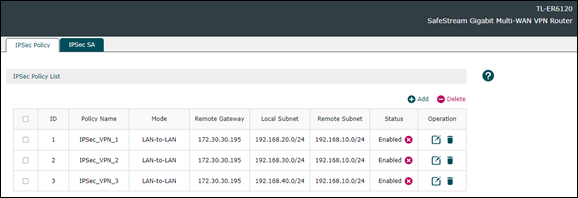
Cuando el túnel VPN IPSec se conectó, podría ver entradas en VPN > IPSec > IPSec SA de la siguiente manera:

2. Configurar la ruta estática en la Router_2 VPN
La ruta estática es necesaria para asegurarse de que los paquetes enviados desde la subred remota 192.168.10.0/24 se puedan reenviar a diferentes subredes. Aquí configuraremos la dirección IP del switch como el salto siguiente para los paquetes enviados a cada subred diferente de la LAN de la VPN Router_2 en la transmisión > el enrutamiento > la ruta estática de la siguiente manera:

3. Configurar NAT de redes múltiples en VPN Router_2 (opcional)
Multi-Nets NAT está configurado para habilitar el acceso a Internet de diferentes subredes. Si no lo configura, su conexión VPN para diferentes subredes no se verá afectada, por lo que podría configurarla de acuerdo con sus requisitos reales. En este ejemplo podríamos configurarlo en Transmission > NAT > Multi-Nets NAT de la siguiente manera:

En el switch L2+/L3, configuraremos el enrutamiento estático y la interfaz para que los paquetes de diferentes subredes puedan transmitirse entre este switch L2+/L3 y el Router_2 VPN.
1. Configure la interfaz para diferentes subredes en el switch L2 + / L3
Necesitamos configurar la interfaz para cada subred para que los paquetes puedan reenviarse entre esta subred y el switch L2 + / L3. Vaya a L3 FEATURES > Interface > Interface Config > Edit IPv4 para configurarlo de la siguiente manera

2. Configurar el enrutamiento estático en el switch L2+/L3
Aquí, la entrada de enrutamiento estático funciona como puerta de enlace predeterminada. Enviaría todos los paquetes a VPN Router_2 para reenviarlos al sitio remoto del túnel VPN o acceder a Internet. Vaya a L3 FEATURES > Static Routing > IPv4 Static Routing para configurarlo de la siguiente manera:

Finalmente, después de configurar la interfaz y el enrutamiento estático, podríamos la tabla de enrutamiento en L3 FEATURES > Tablas de enrutamiento > tabla de enrutamiento IPv4 de la siguiente manera:

¿Es útil este artículo?
Tus comentarios nos ayudan a mejorar esta web.






